
المحتوى
في هذه المقالة: التنسيق على WindowsFormater على Mac
من الممكن تهيئة قرص ثابت خارجي (بمقبس USB) الذي تستخدمه على Windows أو Mac. تتيح هذه العملية تغيير نظام الملفات لجعله متوافقًا مع نظام التشغيل ، ولكن أيضًا لإصلاح أخطاء البرنامج على القرص نفسه. كن على علم ، مع ذلك ، أن التنسيق يمحو جميع البيانات الموجودة عليه.
مراحل
طريقة 1 من 3: تنسيق ويندوز
- قم بتوصيل القرص الصلب بالكمبيوتر. أدخل قابس USB في أحد المنافذ المستطيلة المقدمة لهذا الغرض على الكمبيوتر.
- إذا كنت تستخدم كمبيوتر سطح المكتب ، فعادة ما تكون منافذ USB إما أمام الكمبيوتر أو خلفه.
-
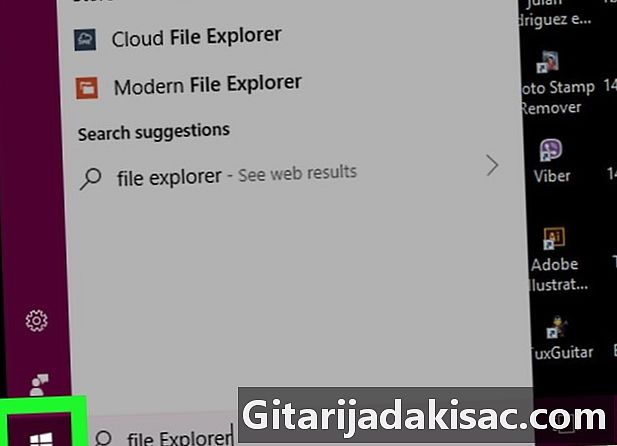
اضغط على بداية
. انقر على شعار Windows في الركن الأيسر السفلي أو اضغط ⊞ فوز على لوحة المفاتيح. -
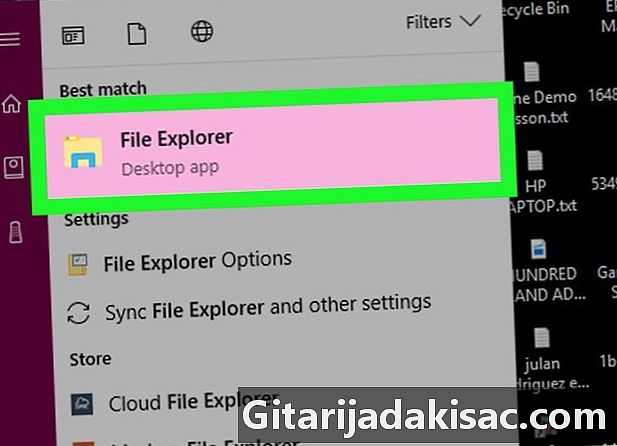
افتح مستكشف الملفات
. حدد الرمز على شكل ملف في الركن الأيسر السفلي من نافذة البداية. -
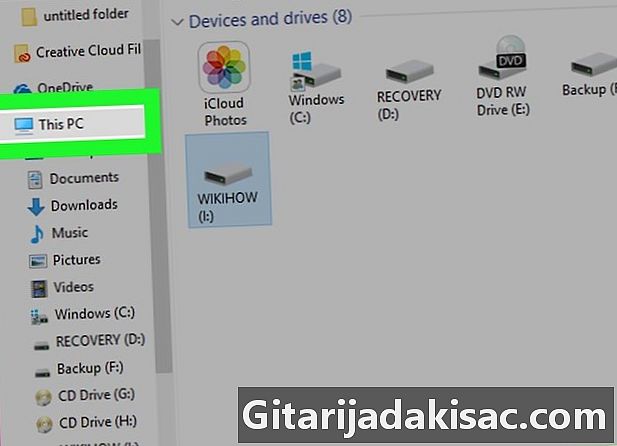
اضغط على هذا الكمبيوتر. ستجده على يسار نافذة مستكشف الملفات. -
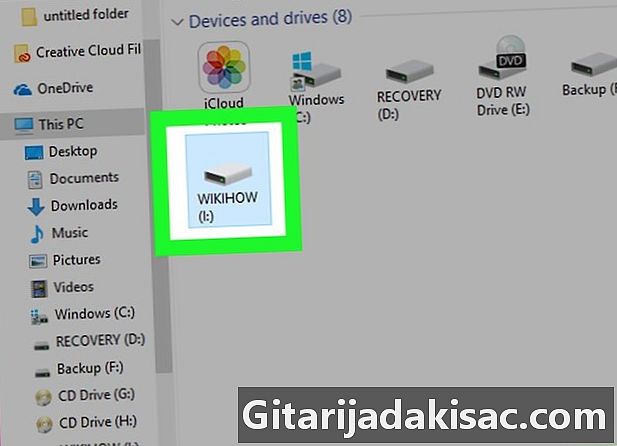
انقر على اسم القرص الصلب الخارجي. ستجده تحت عنوان "الأجهزة والأقراص القابلة للإزالة" في منتصف النافذة. حدد القرص بالنقر فوقه. -
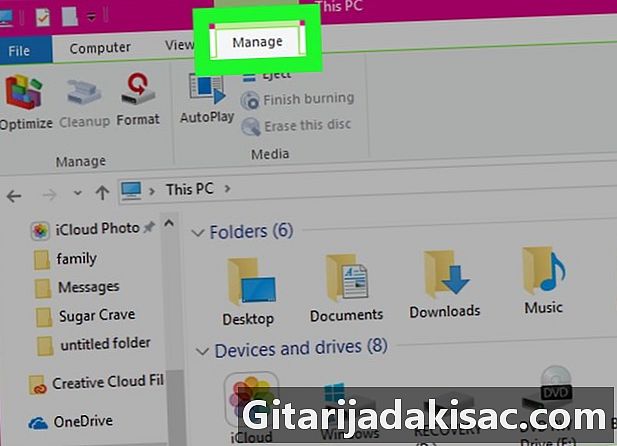
اختر علامة تبويب إدارة. هذا كائن في القائمة على الجانب الأيسر من النافذة. -
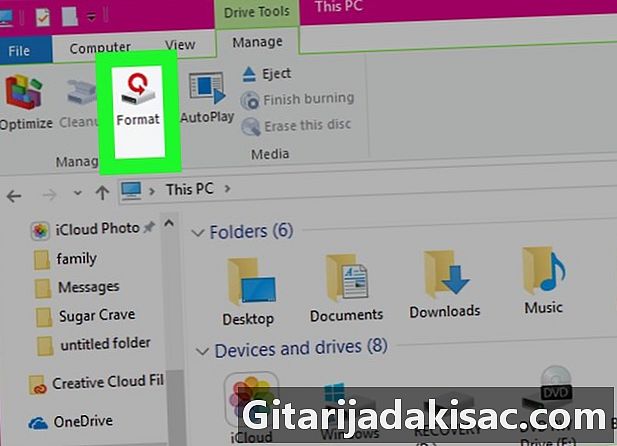
إضغط على تنسيق. يقع الرمز على شكل USB في العمود "إدارة" بالقرب من أعلى النافذة. يتيح لك ذلك فتح معالج التنسيق لمحرك الأقراص الخارجي. -
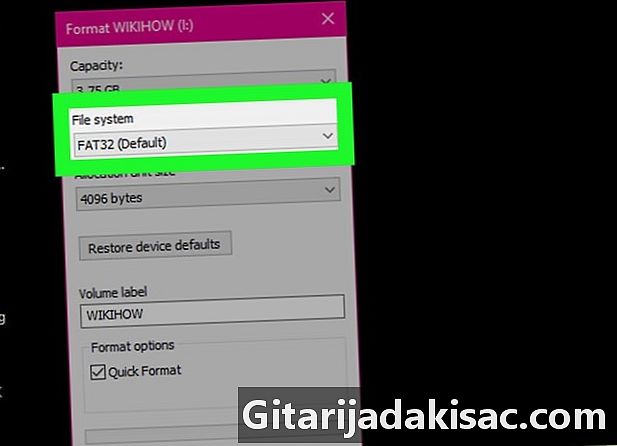
اختر الصندوق نظام الملفات. ستجده تحت عنوان يحمل نفس الاسم في أعلى الصفحة. سيؤدي هذا إلى فتح قائمة منسدلة مع الخيارات التالية.- NTFS : استخدم فقط لأقراص Windows.
- FAT32 : يعمل على Windows و Mac ، ولكن يقتصر على 32 جيجابايت من مساحة التخزين مع الملفات الفردية تصل إلى 4 جيجابايت.
- EXFAT (مستحسن): استخدمه للأقراص الثابتة التي تريد استخدامها على العديد من الأجهزة المختلفة (مثل Windows ، Mac ، لوحات المفاتيح ، وما إلى ذلك). انها مثل FAT32 دون حد التخزين.
-
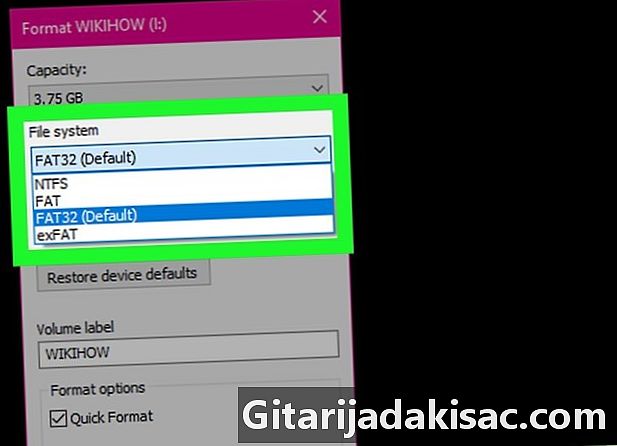
اختيار شكل. حدد الشخص الذي يثير اهتمامك.- إذا كنت قد قمت بالفعل بتنسيق محرك الأقراص في الماضي ، فحدد المربع تنسيق سريع.
-
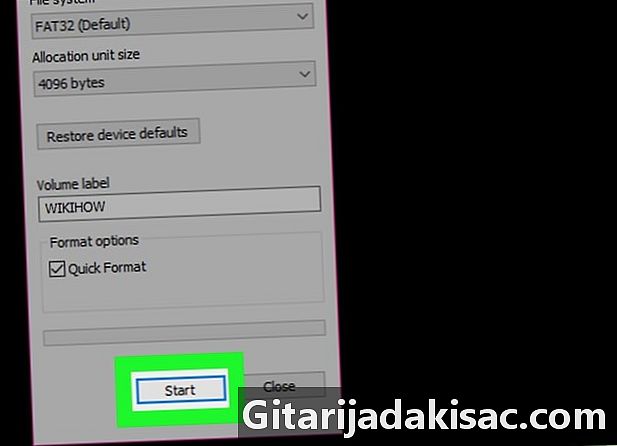
اختر بدايةو حسنا. سيبدأ هذا تهيئة محرك الأقراص الثابت الخارجي.- سيتم حذف جميع الملفات التي تم العثور عليها.
-
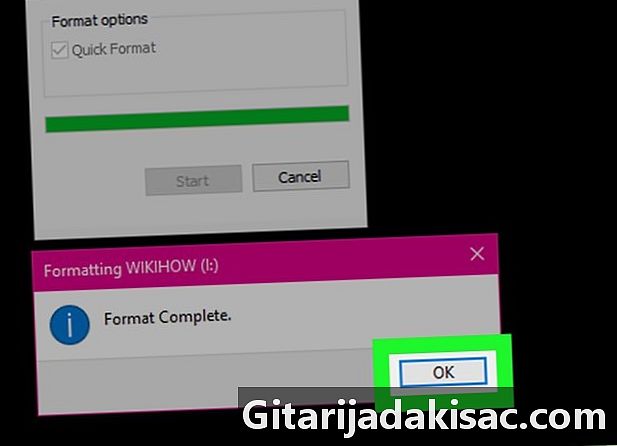
اضغط على حسنا. تم الآن تنسيق القرص الصلب بالتنسيق الذي حددته.
طريقة 2 من 2: تنسيق Mac
-
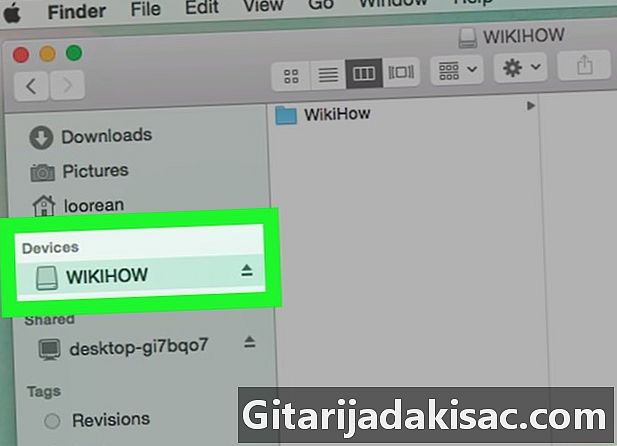
قم بتوصيل القرص الصلب بجهاز الكمبيوتر الخاص بك. أدخل كابل USB في أحد المنافذ على جانب واحد من جهاز الكمبيوتر الخاص بك.- إذا كان لديك جهاز iMac ، فستكون منافذ USB على جانب لوحة المفاتيح أو في الجزء الخلفي من الشاشة.
- ليس كل أجهزة ماكينتوش بها منافذ USB. إذا كنت تستخدم طرازًا جديدًا لا يحتوي على نموذج ، فستحتاج إلى شراء USB-C إلى محول USB.
-
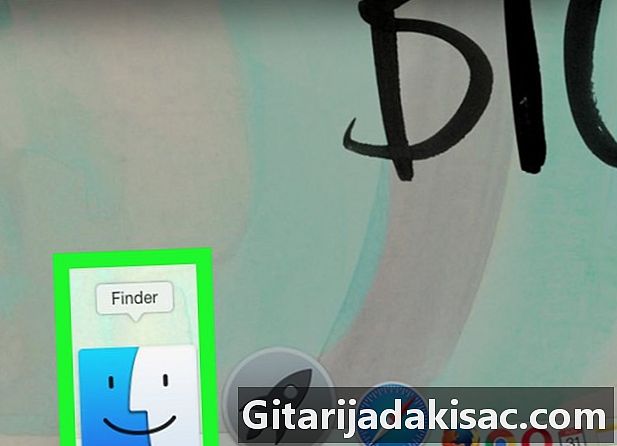
افتح الباحث. إنه رمز أزرق مع الوجه على الرصيف.- يمكنك أيضا النقر ببساطة على سطح المكتب.
-
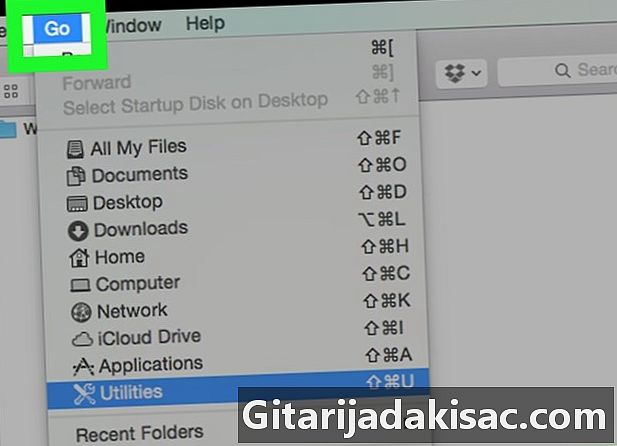
اختر العودة. ستجد هذا الزر في الشريط في أعلى اليسار. -
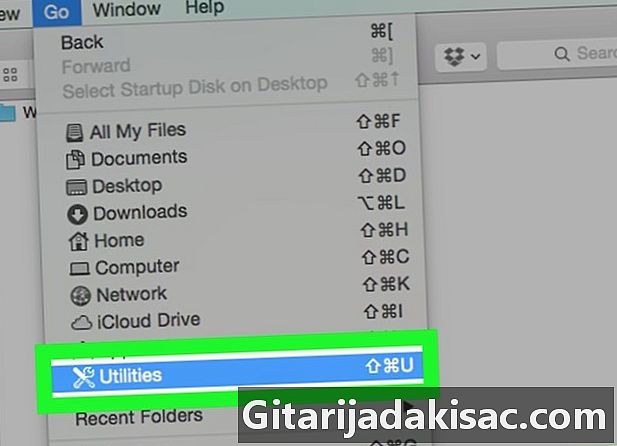
اختار خدمات. الخيار موجود في أسفل القائمة المنسدلة التي يتم عرضها. -
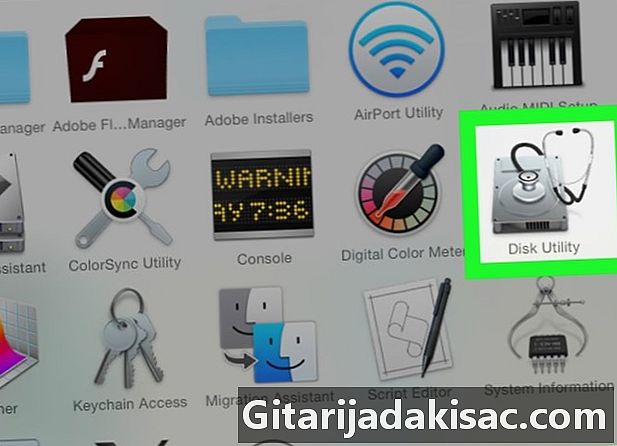
انقر مرتين على فائدة القرص. ستجده في منتصف صفحة المرافق. -

انقر على اسم القرص الصلب. سترى في النافذة على الجانب الأيسر من المرافق. -

حدد longlet إزالة. ستجده في الجزء العلوي من نافذة مستخدم القرص. -
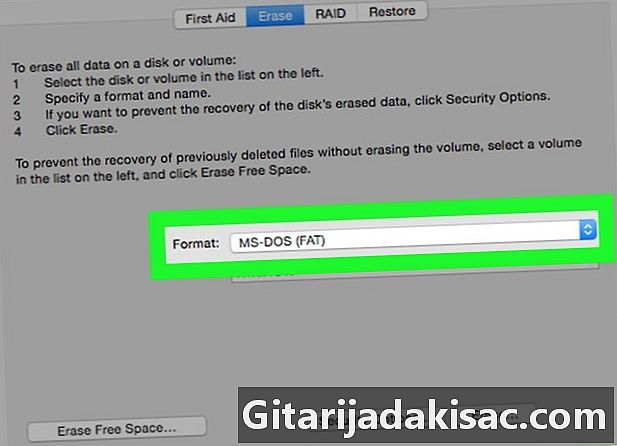
اختر تنسيق. ستجده في منتصف الصفحة. يجب أن تظهر قائمة منسدلة مع الخيارات التالية.- نظام التشغيل Mac OS Extended (تسجيل) : التنسيق الافتراضي لنظام التشغيل Mac. ستعمل فقط على Mac.
- نظام التشغيل Mac OS Extended (مسجل ، مشفر) : نسخة مشفرة من تنسيق Mac الافتراضي.
- نظام التشغيل Mac OS Extended (حساس لحالة الأحرف ، تم تسجيل الدخول) : الإصدار الافتراضي من تنسيق Mac الذي يعالج الملفات بشكل مختلف إذا كانت أسمائهم تحتوي إما على أسماء كبيرة (على سبيل المثال ، "file.txt" و "File.txt").
- نظام التشغيل Mac OS Extended (حساس لحالة الأحرف ، مُسجَّل ، مشفر) : مزيج من الأشكال الثلاثة أعلاه.
- MS-DOS (FAT) : يعمل على نظامي التشغيل Windows و Mac ، لكن له حد ملف 4 جيجا بايت.
- EXFAT (مستحسن): يعمل على كل من Windows و Mac. لا يوجد حد للتخزين.
-
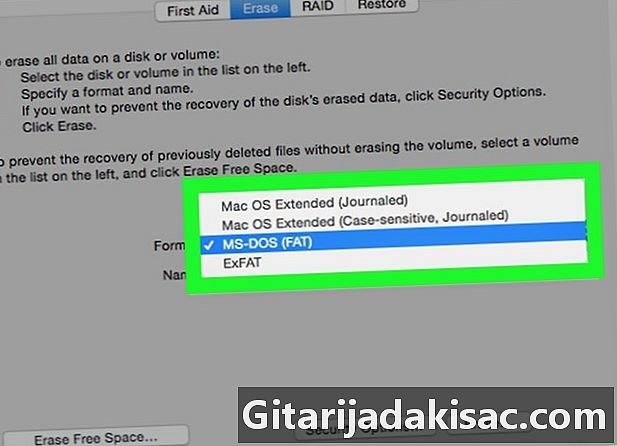
اختيار شكل. انقر على الشخص الذي تريد استخدامه. -
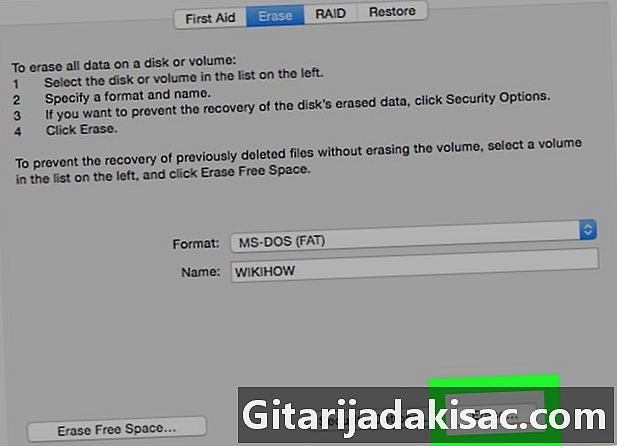
اختر إزالةو إزالة. سيبدأ هذا بمسح محتويات القرص وتهيئته. بمجرد الانتهاء من ذلك ، سيتم إعادة تنسيقه.
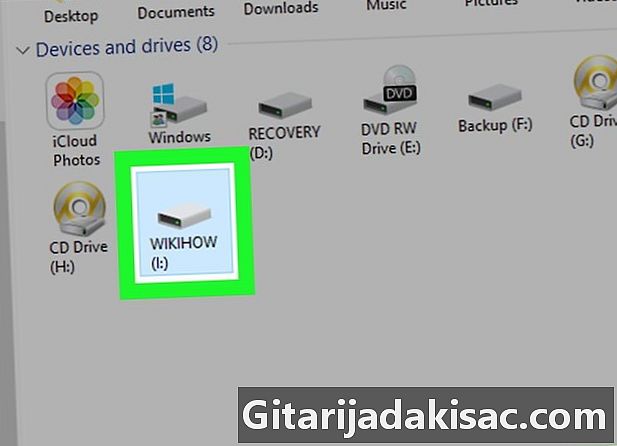
- عندما تقوم بتهيئة محرك أقراص ثابت خارجي لوحدات التحكم في الألعاب ، فإن تنسيقات FAT32 و exFat هي الأكثر أمانًا.
- سوف التنسيق مسح جميع البيانات الخاصة بك. نسخ احتياطي للملفات التي تريد الاحتفاظ بها قبل تهيئة القرص الصلب.
- التنسيق لا يدمر كل البيانات الموجودة على القرص الصلب. تستعد العملية القرص لحفظ ملفات جديدة. بشكل عام ، تتم كتابة البيانات الجديدة عبر البيانات القديمة بحيث لا يمكن العثور عليها مع البرامج المتخصصة.